কীভাবে ডিসকর্ড টাইমস্ট্যাম্পগুলি ব্যবহার করবেন এবং সময় অঞ্চলগুলি পরিচালনা করবেন
বিশ্বব্যাপী সম্প্রদায়গুলিতে বিরামবিহীন যোগাযোগ নিশ্চিত করার জন্য ডিসকর্ড টাইমস্ট্যাম্পগুলি একটি শক্তিশালী সরঞ্জাম। তারা ব্যবহারকারীদের বার্তাগুলিতে গতিশীল তারিখ এবং সময় রেফারেন্স এম্বেড করার অনুমতি দেয়, যা স্বয়ংক্রিয়ভাবে প্রাপকের স্থানীয় সময় অঞ্চলের সাথে সামঞ্জস্য করে। এই গাইডটি কীভাবে ডিসকর্ডে টাইমস্ট্যাম্পগুলি কার্যকরভাবে ব্যবহার করতে হয় তার উপর দৃষ্টি নিবদ্ধ করে, আপনাকে সময় অঞ্চলগুলি পরিচালনা করতে এবং সময়সূচী এবং সমন্বয়কে স্ট্রিমলাইন করতে সহায়তা করে।
ডিসকর্ড টাইমস্ট্যাম্প ফর্ম্যাটগুলি বোঝা
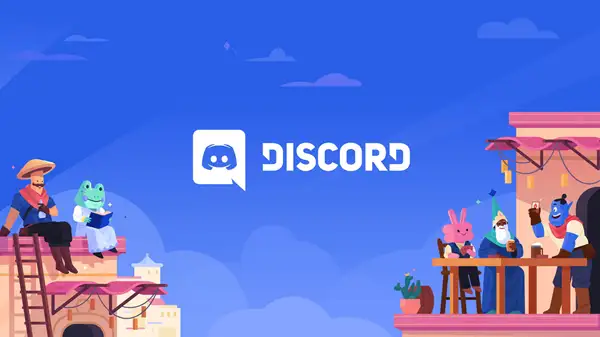
ডিসকর্ড টাইমস্ট্যাম্প কী?
একটি ডিসকর্ড টাইমস্ট্যাম্প একটি গতিশীল সময় চিহ্নিতকারী যা নির্দিষ্ট তারিখ এবং সময়গুলিতে স্পষ্ট, স্থানীয় রেফারেন্স সরবরাহ করে। দর্শকের স্থানীয় সময় অঞ্চলে স্বয়ংক্রিয়ভাবে রূপান্তর করে, টাইমস্ট্যাম্পগুলি যোগাযোগকে সহজ করে এবং সময়ের পার্থক্য দ্বারা সৃষ্ট বিভ্রান্তি দূর করে।
ডিসকর্ডের তারিখ বিন্যাস কী?
ডিসকর্ড টাইমস্ট্যাম্পগুলি ইউনিক্স সময় বিন্যাস ব্যবহার করে, যা 1 জানুয়ারী, 1970 থেকে মধ্যরাত ইউটিসিতে অতিবাহিত সেকেন্ডের সংখ্যা পরিমাপ করে। এই মানটি প্ল্যাটফর্ম এবং অঞ্চল জুড়ে ধারাবাহিকতা এবং অভিযোজনযোগ্যতা নিশ্চিত করে।
টাইমস্ট্যাম্পের ফরম্যাট কী?
ডিসকর্ড টাইমস্ট্যাম্পগুলি একটি নির্দিষ্ট সিনট্যাক্স অনুসরণ করে:
text
<t:UNIX_TIMESTAMP:STYLE>
- UNIX_TIMESTAMP: 1 জানুয়ারী, 1970, ইউটিসি থেকে সেকেন্ডের সংখ্যা উপস্থাপন করে।
- শৈলী: টাইমস্ট্যাম্পটি যে ফর্ম্যাটে প্রদর্শিত হবে তা নির্ধারণ করে (উদাঃ, স্বল্প সময়, পূর্ণ তারিখ, আপেক্ষিক সময়)।
টাইমস্ট্যাম্প শৈলী এবং উদাহরণ
ডিসকর্ড টাইমস্ট্যাম্প ফর্ম্যাট করার জন্য বেশ কয়েকটি শৈলী সমর্থন করে। এখানে একটি ভাঙ্গন:
| শৈলী | কোড উদাহরণ **** আউটপুট উদাহরণ | কেস ব্যবহার করুন কেস ব্যবহার করুন | কেস ব্যবহার করুন কেস ব্যবহার করুন কেস ব্যবহার করুন |
|---|---|---|---|
12:00 পূর্বাহ্ন এ t স্বল্প সময় প্রদর্শন করে। | <t:1672531200:t> 12:00:00 পূর্বাহ্ন এ | দীর্ঘ সময় প্রদর্শন করে। | |
01/01/2023 T সংক্ষিপ্ত তারিখ প্রদর্শন করে। | <t:1672531200:T> ১ জানুয়ারি ২০২৩ | দীর্ঘ তারিখ প্রদর্শন করে। | |
১ জানুয়ারি ২০২৩, ১২:০০ পূর্বাহ্ণ d সম্পূর্ণ তারিখ এবং সময় প্রদর্শন করে। | <t:1672531200:d> রবিবার, ১ জানুয়ারি ২০২৩ | দিনের সাথে সম্পূর্ণ তারিখ প্রদর্শন করে। | দিনের সাথে সম্পূর্ণ তারিখ প্রদর্শন করে। |
দিনের সাথে সম্পূর্ণ তারিখ প্রদর্শন করে। D দিনের সাথে সম্পূর্ণ তারিখ প্রদর্শন করে। | দিনের সাথে সম্পূর্ণ তারিখ প্রদর্শন করে। <t:1672531200:D> দিনের সাথে সম্পূর্ণ তারিখ প্রদর্শন করে। | দিনের সাথে সম্পূর্ণ তারিখ প্রদর্শন করে। | দিনের সাথে সম্পূর্ণ তারিখ প্রদর্শন করে। |
দিনের সাথে সম্পূর্ণ তারিখ প্রদর্শন করে। f দিনের সাথে সম্পূর্ণ তারিখ প্রদর্শন করে। | দিনের সাথে সম্পূর্ণ তারিখ প্রদর্শন করে। <t:1672531200:f> দিনের সাথে সম্পূর্ণ তারিখ প্রদর্শন করে। | দিনের সাথে সম্পূর্ণ তারিখ প্রদর্শন করে। | দিনের সাথে সম্পূর্ণ তারিখ প্রদর্শন করে। |
দিনের সাথে সম্পূর্ণ তারিখ প্রদর্শন করে। F দিনের সাথে সম্পূর্ণ তারিখ প্রদর্শন করে। | দিনের সাথে সম্পূর্ণ তারিখ প্রদর্শন করে। <t:1672531200:F> দিনের সাথে সম্পূর্ণ তারিখ প্রদর্শন করে। | দিনের সাথে সম্পূর্ণ তারিখ প্রদর্শন করে। | দিনের সাথে সম্পূর্ণ তারিখ প্রদর্শন করে। |
5 মিনিটের মধ্যে R আপেক্ষিক সময় প্রদর্শন করে। | ডিসকর্ড টাইমস্ট্যাম্প কেন ব্যবহার করবেন?<t:1672531200:R> ডিসকর্ড টাইমস্ট্যাম্পগুলি বিশ্বব্যাপী সম্প্রদায়ের জন্য অমূল্য: | সময় জোনগুলি হাইলাইট করতে নিউ ইয়র্ক, টোকিও এবং লন্ডনে দেখানো সময় প্রদর্শন করুন। | সময়সূচিকরণ |
: অংশগ্রহণকারীদের স্থানীয় সময়ের সাথে সামঞ্জস্য করে এমন ইভেন্টগুলির পরিকল্পনা করুন।
সমন্বয়
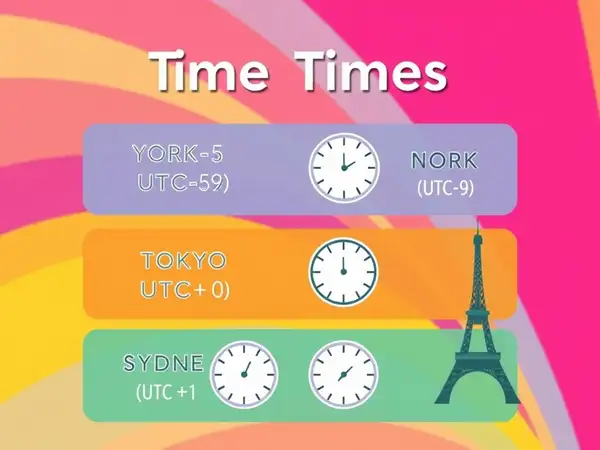
- স্বচ্ছতা: সময়সীমা, সভা এবং ঘোষণার জন্য প্রসঙ্গ সরবরাহ করুন।
- উদাহরণস্বরূপ, আপনি যদি নিউইয়র্কে টোকিওতে কারও সাথে বৈঠকের পরিকল্পনা করছেন তবে আপনি 9 পিএম (ইএসটি) এর জন্য একটি টাইমস্ট্যাম্প তৈরি করতে পারেন যা স্বয়ংক্রিয়ভাবে আপনার টোকিও ভিত্তিক সহকর্মীর জন্য সকাল 10 টা (জেএসটি) হিসাবে প্রদর্শিত হবে। উদাহরণস্বরূপ, আপনি যদি নিউইয়র্কে টোকিওতে কারও সাথে বৈঠকের পরিকল্পনা করছেন তবে আপনি 9 পিএম (ইএসটি) এর জন্য একটি টাইমস্ট্যাম্প তৈরি করতে পারেন যা স্বয়ংক্রিয়ভাবে আপনার টোকিও ভিত্তিক সহকর্মীর জন্য সকাল 10 টা (জেএসটি) হিসাবে প্রদর্শিত হবে।
- উদাহরণস্বরূপ, আপনি যদি নিউইয়র্কে টোকিওতে কারও সাথে বৈঠকের পরিকল্পনা করছেন তবে আপনি 9 পিএম (ইএসটি) এর জন্য একটি টাইমস্ট্যাম্প তৈরি করতে পারেন যা স্বয়ংক্রিয়ভাবে আপনার টোকিও ভিত্তিক সহকর্মীর জন্য সকাল 10 টা (জেএসটি) হিসাবে প্রদর্শিত হবে। উদাহরণস্বরূপ, আপনি যদি নিউইয়র্কে টোকিওতে কারও সাথে বৈঠকের পরিকল্পনা করছেন তবে আপনি 9 পিএম (ইএসটি) এর জন্য একটি টাইমস্ট্যাম্প তৈরি করতে পারেন যা স্বয়ংক্রিয়ভাবে আপনার টোকিও ভিত্তিক সহকর্মীর জন্য সকাল 10 টা (জেএসটি) হিসাবে প্রদর্শিত হবে।
উদাহরণস্বরূপ, আপনি যদি নিউইয়র্কে টোকিওতে কারও সাথে বৈঠকের পরিকল্পনা করছেন তবে আপনি 9 পিএম (ইএসটি) এর জন্য একটি টাইমস্ট্যাম্প তৈরি করতে পারেন যা স্বয়ংক্রিয়ভাবে আপনার টোকিও ভিত্তিক সহকর্মীর জন্য সকাল 10 টা (জেএসটি) হিসাবে প্রদর্শিত হবে।
ধাপে ধাপে গাইড: ডিসকর্ড টাইমস্ট্যাম্পগুলি লেখা এবং ব্যবহার করা
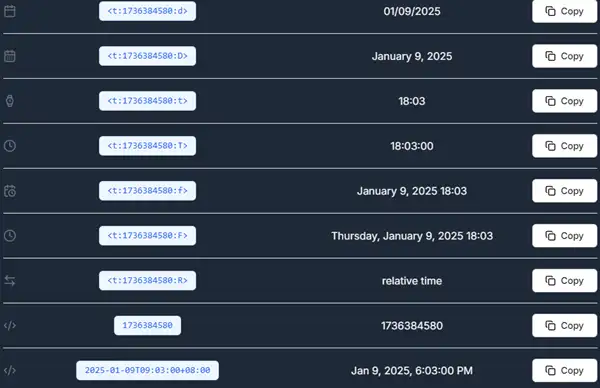
কীভাবে পারফেক্ট ডিসকর্ড টাইমস্ট্যাম্প তৈরি করবেন
- ব্যবহার ডিসকর্ড টাইমস্ট্যাম্প জেনারেটর, একটি শক্তিশালী এখনও সহজ সরঞ্জাম যা কোনও ইনস্টলেশনের প্রয়োজন ছাড়াই দ্রুত ডিসকর্ড-সামঞ্জস্যপূর্ণ টাইমস্ট্যাম্প তৈরি করে। আপনি কোনও সভার পরিকল্পনা করছেন বা অনুস্মারক ভাগ করে নিচ্ছেন না কেন, এটি আপনার বিশ্বব্যাপী সম্প্রদায়ের জন্য সঠিক সময় প্রতিনিধিত্ব নিশ্চিত করার সবচেয়ে সহজ উপায়।
- টাইমস্ট্যাম্প ঢোকান: ব্যবহার করুন
<t:UNIX_TIMESTAMP:STYLE>আপনার বার্তায় সিনট্যাক্স। প্রতিস্থাপনUNIX_TIMESTAMPরূপান্তরিত সময় সঙ্গে এবং একটি চয়ন করুনSTYLEআপনি কীভাবে এটি প্রদর্শন করতে চান তার উপর ভিত্তি করে।
যেমন:
text
<t:1672531200:f>
এটি হিসাবে প্রদর্শিত হবে January 1, 2023, 12:00 AM.
কীভাবে একটি ডিসকর্ড টাইমস্ট্যাম্প তৈরি করবেন
ডিসকর্ড টাইমস্ট্যাম্প তৈরির জন্য তিনটি প্রাথমিক পদ্ধতি রয়েছে:
1.ম্যানুয়াল তৈরি
আপনি যদি ইউনিক্স সময়ের সাথে পরিচিত হন তবে আপনি সঠিক ইউনিক্স সময় তৈরি করতে ডিসকর্ড টাইমস্ট্যাম্প জেনারেটরের মতো অনলাইন সরঞ্জামগুলি ব্যবহার করে ম্যানুয়ালি একটি টাইমস্ট্যাম্প গণনা করতে পারেন। কেবল টাইমস্ট্যাম্পটি ব্যবহার করে ফর্ম্যাট করুন <t:UNIX_TIMESTAMP:STYLE> ডিসকর্ডে।
2.বট ব্যবহার করে
- হ্যামারটাইম বট যেমন কমান্ড দিয়ে টাইমস্ট্যাম্প তৈরি সহজ করে
/atনির্দিষ্ট তারিখ এবং সময়ের জন্য,/agoঅতীত ঘটনাবলীর জন্য, এবং/inভবিষ্যতের টাইমস্ট্যাম্পের জন্য। উদাহরণস্বরূপ:
এটি 1 মে, 2024 দুপুর 2 টায় একটি টাইমস্ট্যাম্প তৈরি করে এবং প্রতিটি দর্শকের স্থানীয় সময় অঞ্চলের জন্য গতিশীলভাবে সামঞ্জস্য করে।``` plaintext
/at 2024-05-01T14:00:00
যেমন:
ব্যবহার
হ্যামারটাইম বটের সাথে 1 মার্চ, 2024 রাত 8 টায় একটি টাইমস্ট্যাম্প তৈরি করবে। `/at 2024-03-01T20:00:00` 3.
#### অনলাইন জেনারেটর ব্যবহার করে **ডিসকর্ড টাইমস্ট্যাম্প জেনারেটর**
প্রিমিয়ার চয়েস হিসেবে দাঁড়িয়ে আছে। এটি সম্পূর্ণ বিনামূল্যে, কোনও ইনস্টলেশনের প্রয়োজন নেই এবং বিশেষত অনায়াসে ডিসকর্ড টাইমস্ট্যাম্প প্রজন্মের জন্য ডিজাইন করা হয়েছে। তাত্ক্ষণিকভাবে নিখুঁত ফর্ম্যাটটি পেতে কেবল আপনার তারিখ, সময় এবং টাইমজোন নির্বাচন করুন। এই সরঞ্জামগুলি স্বয়ংক্রিয়ভাবে সংশ্লিষ্ট ইউনিক্স টাইমস্ট্যাম্প এবং সিনট্যাক্স তৈরি করে। [উপলব্ধ সরঞ্জামগুলির মধ্যে,](https://discordtimestamp.org) প্রিমিয়ার চয়েস হিসেবে দাঁড়িয়ে আছে। এটি সম্পূর্ণ বিনামূল্যে, কোনও ইনস্টলেশনের প্রয়োজন নেই এবং বিশেষত অনায়াসে ডিসকর্ড টাইমস্ট্যাম্প প্রজন্মের জন্য ডিজাইন করা হয়েছে। তাত্ক্ষণিকভাবে নিখুঁত ফর্ম্যাটটি পেতে কেবল আপনার তারিখ, সময় এবং টাইমজোন নির্বাচন করুন। এই সরঞ্জামগুলি স্বয়ংক্রিয়ভাবে সংশ্লিষ্ট ইউনিক্স টাইমস্ট্যাম্প এবং সিনট্যাক্স তৈরি করে।
সময় **হ্যামারটাইম বট** এর মতো কমান্ডের মাধ্যমে ইন-অ্যাপ টাইমস্ট্যাম্প তৈরির অনুমতি দেয় `/at` এবং `/in`, এটি বট ইনস্টলেশন এবং অনুমতি প্রয়োজন, যা সব ব্যবহারকারীর জন্য আদর্শ নাও হতে পারে। এর বিপরীতে,**ডিসকর্ড টাইমস্ট্যাম্প জেনারেটর** ইনস্টলেশন বা প্রযুক্তিগত সেটআপের প্রয়োজনীয়তা দূর করে সম্পূর্ণরূপে অনলাইন পরিচালনা করে। এর ব্যবহারকারী-বান্ধব ইন্টারফেস মাত্র কয়েকটি ক্লিকের সাথে দ্রুত এবং সঠিক টাইমস্ট্যাম্প প্রজন্ম নিশ্চিত করে।
**ডিসকর্ড টাইমস্ট্যাম্প জেনারেটর** ডিসকর্ড-সামঞ্জস্যপূর্ণ টাইমস্ট্যাম্প তৈরির জন্য একটি সহজ, বিনামূল্যে, অনলাইন পদ্ধতি সরবরাহ করে। হ্যামারটাইম বটের বিপরীতে, কোনও বট ইনস্টল করার বা অনুমতি দেওয়ার দরকার নেই। শুধু সাইটটি দেখুন, আপনার তারিখ এবং সময় নির্বাচন করুন এবং সঠিক বিন্যাসে তাত্ক্ষণিক টাইমস্ট্যাম্প পান।
### ডিসকর্ডে টাইমস্ট্যাম্পগুলি কীভাবে করবেন
কোনও বার্তায় একটি টাইমস্ট্যাম্প অন্তর্ভুক্ত করতে, কেবল পেস্ট করুন `<t:UNIX_TIMESTAMP:STYLE>` আপনার বার্তায় কোড করুন। ডিসকর্ড প্রতিটি দর্শকের সময় অঞ্চলের উপর ভিত্তি করে টাইমস্ট্যাম্পটি গতিশীলভাবে রেন্ডার করবে।
### কীভাবে ডিসকর্ডে সময় লিঙ্ক করবেন
নির্দিষ্ট মুহুর্তের জন্য টাইমস্ট্যাম্প তৈরি করা আপনার বার্তাগুলিতে স্পষ্টতা বাড়িয়ে তুলতে পারে। ঘোষণা, সময়সূচী বা অনুস্মারকগুলিতে টাইমস্ট্যাম্পগুলি এম্বেড করে আপনি নিশ্চিত করতে পারেন যে আপনার সার্ভারের প্রত্যেকে একই পৃষ্ঠায় রয়েছে।
ডিসকর্ডে সময় লিঙ্ক করার উদাহরণ:
text
Join us for the event at <t:1672531200:F>!
এটি হিসাবে প্রদর্শিত হতে পারে:
"রবিবার, 1 জানুয়ারী, 2023, 12:00 এ ইভেন্টের জন্য আমাদের সাথে যোগ দিন!"
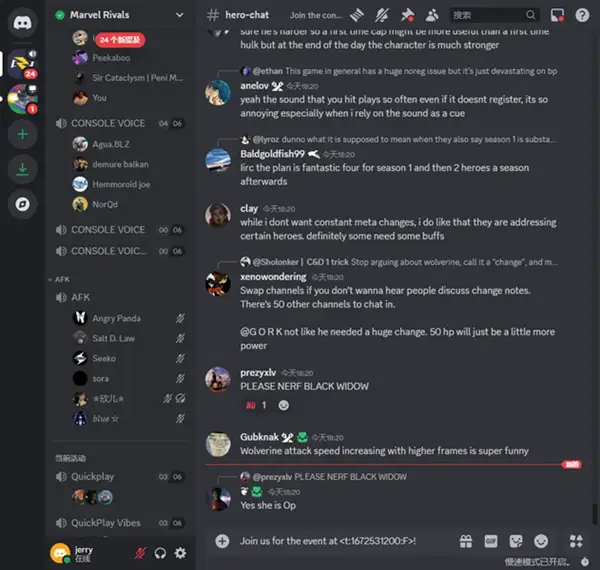
## প্রো এর মতো ডিসকর্ড টাইম জোনগুলি কীভাবে পরিচালনা করবেন
ডিসকর্ডে কার্যকর যোগাযোগের জন্য সময় অঞ্চলগুলি পরিচালনা করা অত্যন্ত গুরুত্বপূর্ণ, বিশেষত বিশ্বব্যাপী সম্প্রদায়ের জন্য। স্থানীয়করণ বৈশিষ্ট্যগুলির সাথে মিলিত ডিসকর্ড টাইমস্ট্যাম্পগুলি ব্যবহারকারীদের ইভেন্টগুলির সময়সূচী বা বিভিন্ন অঞ্চল জুড়ে সমন্বয় সাধনে স্বচ্ছতা এবং দক্ষতা নিশ্চিত করতে সক্ষম করে। এই বিভাগটি কীভাবে ডিসকর্ডের সময় অঞ্চল এবং স্থানীয়করণ বৈশিষ্ট্যগুলি কার্যকরভাবে ব্যবহার করতে হয় তা অন্বেষণ করে।
### ডিসকর্ডে স্থানীয় সময় কীভাবে লিখবেন
ডিসকর্ড টাইমস্ট্যাম্পগুলি স্বয়ংক্রিয়ভাবে প্রতিটি দর্শকের স্থানীয় সময় অঞ্চলের সাথে সামঞ্জস্য করে। এটি নিশ্চিত করে যে প্রদর্শিত সময়টি সমস্ত ব্যবহারকারীর জন্য সঠিক, তারা কোথায় অবস্থিত তা নির্বিশেষে। স্থানীয় সময় লিখতে:
1. **একটি টাইমস্ট্যাম্প ঢোকান**: ব্যবহার করুন `<t:UNIX_TIMESTAMP>` বিন্যাস, প্রতিস্থাপন `UNIX_TIMESTAMP` কাঙ্ক্ষিত ইউনিক্স সময় দিয়ে।
2. **প্রসঙ্গ সহ শেয়ার করুন**: স্পষ্টতার জন্য একটি সংক্ষিপ্ত ব্যাখ্যা বা প্রসঙ্গ যুক্ত করুন, যেমন "Meeting starts at `<t:1672531200:F>`".
#### যেমন:
যদি ইউনিক্স টাইমস্ট্যাম্পটি 1 জানুয়ারী, 2023, 12:00 AM UTC এর সাথে মিলে যায় তবে ব্যবহারকারীরা:
- নিউ ইয়র্ক (ইউটিসি-৫) দেখবে:`December 31, 2022, 7:00 PM`.
- টোকিও (ইউটিসি+৯) দেখতে পাবে:`January 1, 2023, 9:00 AM`.
#### লোকালাইজড টাইম লেখার উপকারিতা
- **ভুল বোঝাবুঝি দূর করে**: ম্যানুয়ালি সময় অঞ্চলের পার্থক্য গণনা করার দরকার নেই।
- **ব্যস্ততা বাড়ায়**: ইভেন্টের বিবরণ সমস্ত অংশগ্রহণকারীদের কাছে অ্যাক্সেসযোগ্য তা নিশ্চিত করে।
### কীভাবে স্থানীয় সময়কে বিরোধে ফেলা যায়
স্থানীয়কৃত সময় স্বয়ংক্রিয়ভাবে ডিসকর্ড টাইমস্ট্যাম্প দ্বারা সমর্থিত। অতিরিক্ত স্পষ্টতার জন্য:
- ব্যবহার করুন `F` শৈলী (`<t:UNIX_TIMESTAMP:F>`) সম্পূর্ণ তারিখ এবং সময় প্রদর্শন করতে।
- এটি আপেক্ষিক টাইমস্ট্যাম্পগুলির সাথে যুক্ত করুন (`R` শৈলী:`<t:UNIX_TIMESTAMP:R>`), ইভেন্টটি কত তাড়াতাড়ি ঘটে তা দেখায়, যেমন "3 ঘন্টার মধ্যে।
#### যেমন:
text
Our webinar starts at <t:1672531200:F> (in <t:1672531200:R>).
এটি নিখুঁত এবং আপেক্ষিক সময় উভয়ই সরবরাহ করে, নিশ্চিত করে যে সমস্ত দর্শক সময়সূচীটি বুঝতে পারে।
### কীভাবে ডিসকর্ড টাইম জোন সেট করবেন
যদিও ডিসকর্ড বর্তমানে ম্যানুয়াল টাইম জোন সেটিংস সরবরাহ করে না, টাইমস্ট্যাম্পগুলি দর্শকের ডিভাইস সেটিংসের উপর ভিত্তি করে মানিয়ে নেয়। এটি কীভাবে কাজ করে তা এখানে:
1. **স্থানীয় সিস্টেম সেটিংস**: বিশ্বব্যাপী সার্ভার সমন্বয়ের জন্য ডিসকর্ড টাইমস্ট্যাম্পগুলি সঠিকভাবে সামঞ্জস্য হয়েছে তা নিশ্চিত করতে আপনার সিস্টেমের সময় অঞ্চল সেটিংস পরীক্ষা করুন।
2. **সার্ভার প্রস্তাবনা**: প্রশাসকরা এর সাথে টাইমস্ট্যাম্পগুলি ভাগ করতে পারেন `F` সর্বাধিক স্পষ্টতার জন্য শৈলী।
ব্যবহারকারীরা এতে সময় সেটিং ফাংশনটি ব্যবহার করতে পারেন [ডিসকর্ড টাইমস্ট্যাম্প জেনারেটর](https://discordtimestamp.org/) ম্যানুয়ালি সেট করতে না পারার সমস্যা সমাধান করতে এবং এমনকি অঞ্চল, সময় এবং তারিখ সেট করতে।
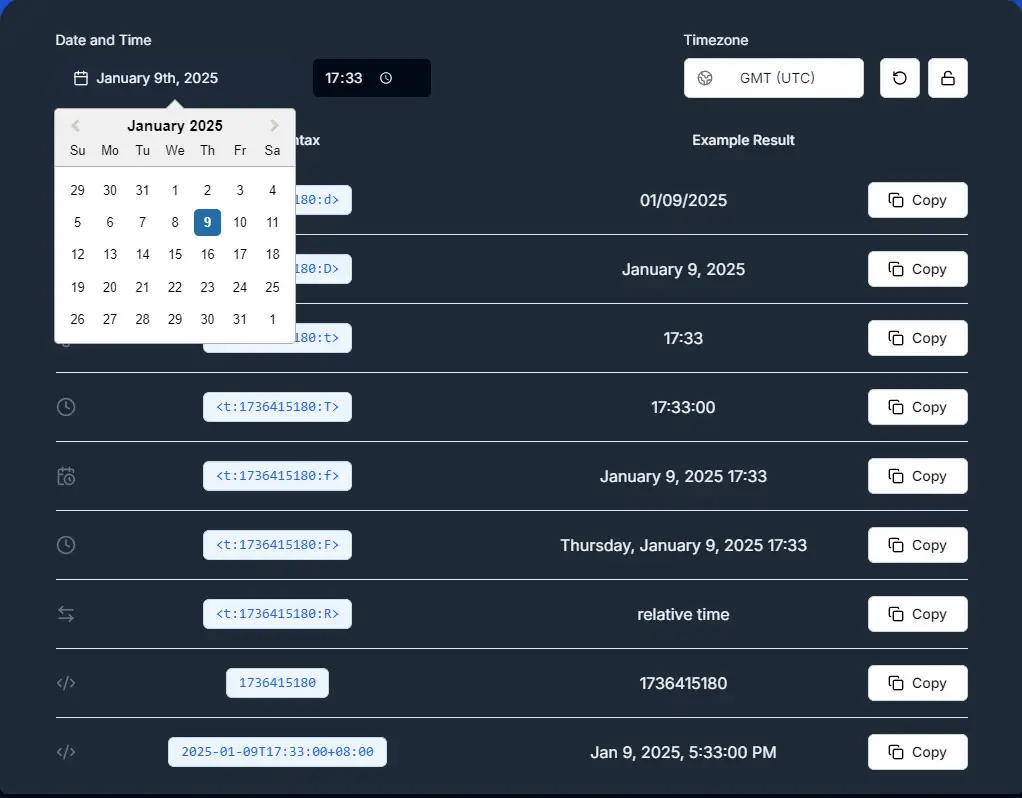
#### ভবিষ্যৎ পরামর্শ
ডিসকর্ডে একটি ম্যানুয়াল টাইম জোন সেটিং বিকল্প ব্যবহারকারীদের অনুমতি দিতে পারে:
- **সিস্টেম সেটিংস ওভাররাইড করুন**: তাদের ডিসকর্ড অভিজ্ঞতার জন্য একটি নির্দিষ্ট সময় অঞ্চল চয়ন করুন।
- **সার্ভারের জন্য সময় প্রমিত করুন**: সার্ভার-বিস্তৃত ঘোষণাগুলির জন্য একটি ডিফল্ট সময় অঞ্চল সেট করুন।
### ডিসকর্ড চ্যাটে প্রত্যেকের স্থানীয় সময় অঞ্চলে কীভাবে সময় দেবেন
প্রতিটি দর্শকের স্থানীয় সময় অঞ্চলের সাথে সামঞ্জস্য করে এমন একটি টাইমস্ট্যাম্প সরবরাহ করতে, নিম্নলিখিত পদক্ষেপগুলি ব্যবহার করুন:
1. **একটি শৈলী চয়ন করুন**: সম্পূর্ণ তারিখগুলি ব্যবহার করবেন কিনা তা সিদ্ধান্ত নিন (`F`), সংক্ষিপ্ত তারিখ (`D`), বা আপেক্ষিক সময় (`R`).
2. **সঠিকভাবে ফরম্যাট করুন**: টাইমস্ট্যাম্প ব্যবহার করে ঢোকান `<t:UNIX_TIMESTAMP:STYLE>`.
3. **স্বচ্ছতার জন্য পরীক্ষা করুন**: চ্যাটে টাইমস্ট্যাম্প কীভাবে প্রদর্শিত হবে তার পূর্বরূপ দেখুন।
#### একটি সভা ঘোষণার জন্য উদাহরণ
text
The team meeting will take place at <t:1672531200:F>. Please mark your calendars!
#### কেন স্থানীয় সময়কে কাজে লাগাবেন?
- এটি বিভ্রান্তি এড়ায়, বিশেষত আন্তর্জাতিক সম্প্রদায়গুলিতে।
- এটি সমন্বয় বাড়ায় এবং ইভেন্টের অংশগ্রহণ বাড়ায়।
### ডিসকর্ডে সময়গুলি কীভাবে অবহিত এবং হাইলাইট করবেন
ডিসকর্ডে পিং টাইম নির্ধারিত ইভেন্টগুলিতে দৃষ্টি আকর্ষণ করার একটি সহজ তবে কার্যকর উপায়। এটি করার জন্য:
- ব্যবহার করুন `<t:UNIX_TIMESTAMP>` সঠিক সময় প্রদর্শন করতে ফর্ম্যাট করুন।
- প্রাসঙ্গিক ব্যবহারকারী বা ভূমিকাগুলি তারা বার্তাটি দেখেছেন তা নিশ্চিত করতে ট্যাগ করুন।
#### যেমন:
text
Hey @everyone, our next game night starts at <t:1672531200:F>!
## সময় রূপান্তর এবং বিরোধে সামঞ্জস্য
ডিসকর্ড টাইমস্ট্যাম্পগুলি সময় রূপান্তর পরিচালনা করার একটি সহজ উপায় সরবরাহ করে, অঞ্চল জুড়ে সময়সূচী সারিবদ্ধ করা সহজ করে তোলে।
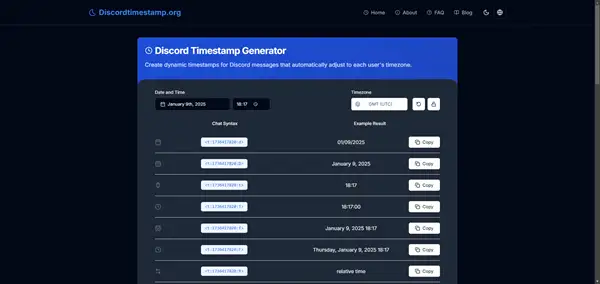
### ডিসকর্ডে টাইম কনভার্সন করবেন যেভাবে
ডিসকর্ডের জন্য সময় রূপান্তর করতে:
1. 1.**একটি কনভার্টার ব্যবহার করুন**: মত সরঞ্জাম ব্যবহার করুন [যুগান্তকারী](https://www.epochconverter.com/) আপনার পছন্দসই সময়ের জন্য ইউনিক্স টাইমস্ট্যাম্প সন্ধান করতে।
2. **টাইমস্ট্যাম্প ফর্ম্যাট করুন**: ব্যবহার করুন `<t:UNIX_TIMESTAMP:STYLE>` ডিসকর্ড বার্তাগুলিতে বিজোড় সংহতকরণের জন্য ফর্ম্যাট।
#### যেমন:
- **কাঙ্ক্ষিত সময়**: ১ জানুয়ারি ২০২৩, ১২:০০ অপরাহ্ণ ইএসটি।
- **ইউনিক্স টাইমস্ট্যাম্প**:`1672560000`.
- **ফরম্যাট করা টাইমস্ট্যাম্প**:`<t:1672560000:F>`.
এটি প্রতিটি দর্শকের সময় জোনের জন্য স্বয়ংক্রিয়ভাবে সামঞ্জস্য করবে।
### ডিসকর্ডে টাইম কনভার্সন কিভাবে করবেন
ডিসকর্ডের মধ্যে সময় রূপান্তর সহজ করতে, ব্যবহার বিবেচনা করুন:
- **বট**: টুলস লাইক **হ্যামারটাইম** এবং **সময়োপযোগী** টাইমস্ট্যাম্প তৈরি স্বয়ংক্রিয় করুন এবং সময় অঞ্চল-নির্দিষ্ট তথ্য প্রদর্শন করুন।
- - **অনলাইন জেনারেটর**: মত ওয়েবসাইট [ডিসকর্ড টাইমস্ট্যাম্প জেনারেটর](https://discordtimestamp.org) আপনাকে সময় অঞ্চল নির্বাচন করতে এবং সঠিক টাইমস্ট্যাম্প তৈরি করতে অনুমতি দেয়।
### আমি কীভাবে ডিসকর্ডে সময় সামঞ্জস্য করব?
ডিসকর্ড স্বয়ংক্রিয়ভাবে স্থানীয় সেটিংসের উপর ভিত্তি করে টাইমস্ট্যাম্পগুলি সামঞ্জস্য করে। তবে, নির্ভুলতা নিশ্চিত করতে:
1. **সিস্টেম সময় পরীক্ষা করুন**: আপনার ডিভাইসের ঘড়ি এবং সময় অঞ্চল সেটিংস সঠিক কিনা তা নিশ্চিত করুন।
2. **বট বা টুলস ব্যবহার করুন**: সুনির্দিষ্ট সমন্বয়ের জন্য, বটগুলি কাস্টম টাইমস্ট্যাম্প তৈরি করতে পারে।
#### একটি মিটিং সময় সামঞ্জস্য করার জন্য উদাহরণ:
যদি কোনও সভা এক ঘন্টা বিলম্বিত হয়:
1. নতুন শুরুর সময়টিকে ইউনিক্স সময়ে রূপান্তর করুন।
2. ঘোষণায় টাইমস্ট্যাম্প আপডেট করুন।
text
Updated meeting time: <t:1672563600:F>.
### ডিসকর্ডে ফ্রেন্ড টাইম সেট করবেন কীভাবে?
যদিও ডিসকর্ডে ডেডিকেটেড "ফ্রেন্ড টাইম" বৈশিষ্ট্য নেই, আপনি এটি করতে পারেন:
- ব্যবহার করে সরাসরি বন্ধুদের সাথে টাইমস্ট্যাম্পগুলি ভাগ করুন `<t:UNIX_TIMESTAMP>`.
- একটি গ্রুপের প্রতিটি অংশগ্রহণকারীর জন্য স্থানীয় সময় প্রদর্শন করতে বট ব্যবহার করুন।
#### একটি বট সঙ্গে উদাহরণ:
একটি বট কমান্ড মত `/time friend` ফিরতে পারে:
textJohn (UTC-5): 9:00 AM
Jane (UTC+1): 3:00 PM
এটি ক্রিয়াকলাপ বা ইভেন্টগুলির জন্য সময়সূচী সারিবদ্ধ করা সহজ করে তোলে।
### ডিসকর্ড টাইম ম্যানেজমেন্টের জন্য প্রো-লেভেল টিপস
ডিসকর্ড গেমারদের জন্য কেবল একটি যোগাযোগের প্ল্যাটফর্মের চেয়ে বেশি; এটি উত্পাদনশীলতা এবং সময় পরিচালনার জন্য একটি শক্তিশালী হাতিয়ার। বৈশিষ্ট্য, ইন্টিগ্রেশন এবং বটগুলির আধিক্যের সাথে, ডিসকর্ড ব্যবহারকারীদের সময়সূচী পরিচালনা করতে, কর্মপ্রবাহকে স্ট্রিমলাইন করতে এবং সহযোগিতা বাড়াতে সক্ষম করে। এই বিভাগে, আমরা আপনাকে সময় পরিচালনার জন্য ডিসকর্ডের সম্পূর্ণ সম্ভাবনা কাজে লাগাতে সহায়তা করার জন্য উন্নত টিপস এবং কৌশলগুলি অন্বেষণ করব।
### ডিসকর্ডে সময় পরিচালনার জন্য সেরা বট
#### হ্যামারটাইম বট
টাইমস্ট্যাম্প পরিচালনার জন্য সবচেয়ে জনপ্রিয় বটগুলির মধ্যে একটি হ'ল **হ্যামারটাইম**, যা বেশ কয়েকটি শক্তিশালী কমান্ড সরবরাহ করে:
- `/at`: যে কোনও তারিখ এবং সময়ের জন্য সুনির্দিষ্ট টাইমস্ট্যাম্প তৈরি করুন।
- `/ago`: অতীতের ইভেন্টগুলির জন্য টাইমস্ট্যাম্প তৈরি করুন।
- `/in`: বর্তমান সময়ের উপর ভিত্তি করে ভবিষ্যতের টাইমস্ট্যাম্প যুক্ত করুন।
যেমন:
text
/at 2023-05-01T14:00:00
এটি 1 মে, 2023 দুপুর 2:00 টায় একটি টাইমস্ট্যাম্প তৈরি করে, যা প্রতিটি ব্যবহারকারীর স্থানীয় সময় অঞ্চলের সাথে গতিশীলভাবে সামঞ্জস্য করে।
অবশ্যই, আপনি সরাসরি আমাদের প্ল্যাটফর্মে ভিজ্যুয়াল সামঞ্জস্য করতে পারেন এবং তারপরে সেগুলি অনুলিপি করতে পারেন, কোডগুলি মনে রাখার প্রয়োজনীয়তা দূর করে এবং আরও কাস্টম সম্পাদনা পদ্ধতি যেমন একটি নির্দিষ্ট অঞ্চলের সময়, অতীত বা ভবিষ্যতের তারিখ ইত্যাদি।
#### টাইমি বট
টাইমি একটি শক্তিশালী ডিসকর্ড বট যা ইভেন্টগুলির সময়সূচী এবং বিশ্বব্যাপী সার্ভারের জন্য স্থানীয় টাইমস্ট্যাম্প তৈরি করতে সহায়তা করে:
- গোষ্ঠী সদস্যদের জন্য স্থানীয় সময় দেখায়।
- ইভেন্টের সময়সূচীকে একাধিক সময় অঞ্চলে রূপান্তর করে।
- কাউন্টডাউন এবং অনুস্মারক সরবরাহ করে।
#### কেন বট ব্যবহার করবেন?
- **অটোমেশন**: টাইমস্ট্যাম্প তৈরি স্বয়ংক্রিয় করে সময় সাশ্রয় করুন।
- **যথার্থতা**: ম্যানুয়ালি সময় অঞ্চল গণনা করার সময় ত্রুটিগুলি এড়িয়ে চলুন।
- **বর্ধিত সহযোগিতা**: অবস্থান নির্বিশেষে প্রত্যেকে একই পৃষ্ঠায় রয়েছে তা নিশ্চিত করুন।
### সময়-নির্দিষ্ট চ্যানেলগুলির জন্য ভূমিকা ও অনুমতিগুলি পরিচালনা করা
ডিসকর্ড আপনাকে ইভেন্ট, মিটিং বা ঘোষণার জন্য সময়-নির্দিষ্ট চ্যানেল তৈরি করতে দেয়। ভূমিকা এবং অনুমতিগুলি কাস্টমাইজ করে, আপনি এটি করতে পারেন:
- ভূমিকার উপর ভিত্তি করে নির্দিষ্ট চ্যানেলগুলিতে অ্যাক্সেস সীমাবদ্ধ করুন।
- নির্দিষ্ট গোষ্ঠীগুলিতে লক্ষ্যযুক্ত বিজ্ঞপ্তিগুলি পাঠান।
- সুবিন্যস্ত যোগাযোগের জন্য ইভেন্ট-কেবল চ্যানেল তৈরি করুন।
#### উদাহরণ: ইভেন্ট প্ল্যানিং চ্যানেল
1. নামে একটি চ্যানেল তৈরি করুন `#event-planning`.
2. শুধুমাত্র ইভেন্ট আয়োজকদের পোস্ট করার অনুমতি দিতে অনুমতি বরাদ্দ করুন।
3. ইভেন্টের জন্য একটি টাইমস্ট্যাম্প অন্তর্ভুক্ত করতে একটি পিনযুক্ত বার্তা ব্যবহার করুন:
পাঠ্য বার্তা
আমাদের পরবর্তী ইভেন্টটি <t:1672531200:F> থেকে শুরু হয়। সময় ট্র্যাকিংয়ের জন্য ইন্টিগ্রেশন ব্যবহার করা```
গুগল ক্যালেন্ডার
ডিসকর্ডের সাথে গুগল ক্যালেন্ডারকে এতে সংহত করুন:
নির্দিষ্ট চ্যানেলগুলিতে ইভেন্টের অনুস্মারকগুলি স্বয়ংক্রিয়ভাবে ভাগ করুন।
- আপনার ক্যালেন্ডার এবং ডিসকর্ডের মধ্যে আপডেটগুলি সিঙ্ক করুন।
- ট্রেলো
প্রকল্প পরিচালনার জন্য, ট্রেলোকে এতে সংহত করুন:
টাইমস্ট্যাম্প সহ সময়সীমা নির্ধারণ করুন।
- ডিসকর্ডে কাজ বা মাইলফলকগুলির জন্য অনুস্মারক পোস্ট করুন।
- ইন্টিগ্রেশন সেট আপ কিভাবে
আপনার সার্ভার সেটিংসে যান এবং নির্বাচন করুন
- আপনি যে অ্যাপটি সংহত করতে চান তা চয়ন করুন। "Integrations."
- সংযোগটি অনুমোদন করতে অনুরোধগুলি অনুসরণ করুন।
- সময় সংবেদনশীল আপডেটগুলির জন্য বিজ্ঞপ্তিগুলি কাস্টমাইজ করা হচ্ছে
সময় সংবেদনশীল আপডেটগুলির জন্য বিজ্ঞপ্তিগুলি কাস্টমাইজ করা হচ্ছে
বিজ্ঞপ্তিগুলি হয় আপনাকে ট্র্যাকে রাখতে পারে বা বিভ্রান্তিতে পরিণত হতে পারে। সবচেয়ে গুরুত্বপূর্ণ বিষয়টিকে অগ্রাধিকার দেওয়ার জন্য তাদের কাস্টমাইজ করুন:
- অপ্রয়োজনীয় চ্যানেলগুলি নীরব করুন: চ্যানেলে ডান ক্লিক করুন এবং "চ্যানেল নিঃশব্দ করুন" নির্বাচন করুন।
- ভূমিকা-নির্দিষ্ট বিজ্ঞপ্তিগুলি সেট করুন:
নির্দিষ্ট ভূমিকার উল্লেখের জন্য বিজ্ঞপ্তিগুলি সক্ষম করুন, যেমন
@event-organizers. - স্মার্ট কীওয়ার্ডগুলি ব্যবহার করুন: এর মতো কীওয়ার্ডগুলির জন্য বিজ্ঞপ্তিগুলি সেট করুন "meeting" বা "deadline."
উদাহরণ: সময় পরিচালনার জন্য বিজ্ঞপ্তি সেট করা
- এর জন্য বিজ্ঞপ্তিগুলি সক্ষম করুন
#announcementsমূল আপডেট সম্পর্কে অবহিত থাকতে। - যেমন নৈমিত্তিক চ্যানেলগুলি নীরব করুন
#memesকাজের সময়ে।
উন্নত টাইমস্ট্যাম্প স্টাইলিং
টাইমস্ট্যাম্প শৈলীর সংমিশ্রণ
আপনি যুক্ত স্বচ্ছতার জন্য শৈলীগুলি একত্রিত করতে পারেন। উদাহরণস্বরূপ:
text
The project deadline is <t:1672531200:F> (in <t:1672531200:R>).
এটি নিখুঁত সময় এবং একটি আপেক্ষিক কাউন্টডাউন প্রদর্শন করে, প্রত্যেককে ট্র্যাকে থাকতে সহায়তা করে।
বর্ধিত উপস্থাপনার জন্য মার্কডাউন
আরও ভাল পঠনযোগ্যতার জন্য বার্তাগুলি ফর্ম্যাট করতে মার্কডাউন ব্যবহার করুন:
text **Project Deadline**:
- Absolute Time: <t:1672531200:F>
- Countdown: <t:1672531200:R>
ডিসকর্ডের অন্তর্নির্মিত সরঞ্জামগুলি ব্যবহার করা
গুরুত্বপূর্ণ বার্তাগুলি পিন করা হচ্ছে
সহজ অ্যাক্সেসের জন্য গুরুত্বপূর্ণ ঘোষণা, সময়সূচী বা সময়সীমা পিন করুন:
- বার্তাটি ঘোরান।
- তিনটি বিন্দুতে ক্লিক করুন (
...) এবং "পিন বার্তা" নির্বাচন করুন। - চ্যানেলের শীর্ষে পিন আইকনটি ক্লিক করে সমস্ত পিন করা বার্তা অ্যাক্সেস করুন।
অনুসন্ধান ফিল্টার ব্যবহার করা
ডিসকর্ডের অনুসন্ধান ফিল্টারগুলি ব্যবহার করে টাইমস্ট্যাম্প সহ পুরানো বার্তাগুলি সন্ধান করুন:
from:username: একটি নির্দিষ্ট ব্যবহারকারী দ্বারা পাঠানো বার্তা।has:link: লিঙ্ক ধারণকারী বার্তা।before:date: নির্দিষ্ট তারিখের আগে পাঠানো বার্তা।
যেমন:
text
has:<t:1672531200>
এটি নির্দিষ্ট টাইমস্ট্যাম্প সহ বার্তাগুলি অনুসন্ধান করে।
ডিসকর্ড টাইম ম্যানেজমেন্টের জন্য ভবিষ্যতের পরামর্শ
যদিও ডিসকর্ড ইতিমধ্যে একটি শক্তিশালী প্ল্যাটফর্ম, নিম্নলিখিত বর্ধনগুলি তার সময় পরিচালনার ক্ষমতাগুলি বাড়িয়ে তুলতে পারে:
অপ্ট-ইন টাইম জোন প্রদর্শন করে
ব্যবহারকারীদের তাদের ব্যবহারকারীর নামের পাশে তাদের স্থানীয় সময় প্রদর্শন করতে অপ্ট ইন করার অনুমতি দিন, দল এবং সম্প্রদায়ের জন্য সহজ সময়সূচী সক্ষম করে।
কাস্টম সময় অঞ্চল সেটিংস
প্রমিত সময়সূচী নিশ্চিত করে নির্দিষ্ট চ্যানেল বা সার্ভারের জন্য ম্যানুয়ালি একটি সময় অঞ্চল সেট করার জন্য একটি বৈশিষ্ট্য প্রবর্তন করুন।
প্রসারিত টাইমস্ট্যাম্প বিকল্পগুলি
আরও শৈলী যুক্ত করুন, যেমন:
- সপ্তাহ ভিত্তিক টাইমস্ট্যাম্প: বছরের সপ্তাহ সংখ্যা দেখান।
- ব্যবসার সময়: পূর্বনির্ধারিত কাজের সময় টাইমস্ট্যাম্পগুলি হাইলাইট করুন।
ডিসকর্ড টাইমস্ট্যাম্প এবং টাইম জোন ব্যবহার সম্পর্কে প্রায়শই জিজ্ঞাসিত প্রশ্নাবলী
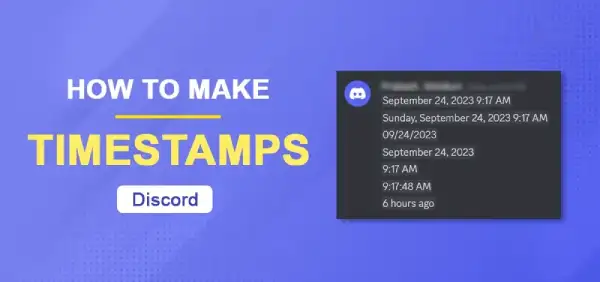
প্রশ্ন 1: কেন আমি ম্যানুয়ালি আমার ডিসকর্ড টাইম জোন সেট করতে পারি না?
ডিসকর্ড টাইমস্ট্যাম্পগুলি আপনার ডিভাইসের সিস্টেমের সময় অঞ্চল সেটিংসের উপর নির্ভর করে। নির্ভুল স্থানীয় টাইমস্ট্যাম্পগুলি নিশ্চিত করতে আপনার ডিভাইসের ঘড়ি এবং সময় জোন সেটিংস পরীক্ষা এবং আপডেট করুন।
প্রশ্ন 2: discordtimestamp.org কীভাবে ডিসকর্ডের জন্য টাইমস্ট্যাম্প তৈরি সহজ করে ??
discordtimestamp.org ব্যবহার করা অবিশ্বাস্যভাবে সহজ। কেবল ওয়েবসাইটটি দেখুন, আপনার পছন্দসই তারিখ এবং সময় ইনপুট করুন, আপনার টাইমজোন নির্বাচন করুন এবং উত্পন্ন টাইমস্ট্যাম্পটি অনুলিপি করুন। বটগুলির বিপরীতে, এটি কোনও ইনস্টলেশনের প্রয়োজন হয় না এবং তাত্ক্ষণিকভাবে কাজ করে, এটি টাইমস্ট্যাম্প প্রজন্মের জন্য সবচেয়ে নির্ভরযোগ্য পছন্দ হিসাবে তৈরি করে।
প্রশ্ন 3: আমি কি ইউনিক্সের সময় না জেনে ডিসকর্ড টাইমস্ট্যাম্প ব্যবহার করতে পারি?
হ্যাঁ! যেমন টুলস ডিসকর্ড টাইমস্ট্যাম্প জেনারেটর স্বয়ংক্রিয়ভাবে প্রয়োজনীয় ইউনিক্স বিন্যাস তৈরি করে আপনাকে তারিখ এবং সময় নির্বাচন করতে দেয়।
প্রশ্ন 4: আমি কীভাবে ডিসকর্ডে সময় অঞ্চল জুড়ে একটি ইভেন্ট ঘোষণা করতে পারি?
টাইমস্ট্যাম্পের মতো ব্যবহার করুন <t:UNIX_TIMESTAMP:F> আপনার বার্তায়। উদাহরণস্বরূপ:
plaintext
The webinar starts at <t:1672531200:F>.
এটি প্রতিটি দর্শকের স্থানীয় সময় অঞ্চলের জন্য স্বয়ংক্রিয়ভাবে সামঞ্জস্য করে।
প্রশ্ন 5: আমি কীভাবে ডিসকর্ডে ভুল টাইমস্ট্যাম্পগুলির সমস্যা সমাধান করব?
যদি টাইমস্ট্যাম্পগুলি ভুল হয় তবে আপনার ডিভাইসের সময় অঞ্চল সেটিংস পরীক্ষা করুন এবং সেগুলি আপনার প্রকৃত অবস্থানের সাথে মেলে তা নিশ্চিত করুন।
উপসংহার
সময়সূচী সমন্বয় করতে, ইভেন্টগুলি সংগঠিত করতে এবং উত্পাদনশীলতা বাড়ানোর জন্য ডিসকর্ড টাইমস্ট্যাম্প এবং সময় পরিচালনার সরঞ্জামগুলি অমূল্য। বট, ইন্টিগ্রেশন এবং উন্নত বৈশিষ্ট্যগুলি ব্যবহার করে আপনি ডিসকর্ডকে সহযোগিতার জন্য একটি পাওয়ার হাউসে পরিণত করতে পারেন। আপনি কোনও গেমিং বংশ পরিচালনা করছেন বা কোনও বিশ্বব্যাপী দলকে নেতৃত্ব দিচ্ছেন না কেন, এই টিপসগুলিতে দক্ষতা অর্জন করা নিশ্চিত করবে যে প্রত্যেকে একই পৃষ্ঠায় থাকবে।
আপনার সময় ব্যবস্থাপনা সহজ করার জন্য প্রস্তুত? ডিসকর্ডে টাইম জোন পরিচালনার ঝামেলা দূর করুন। পরিদর্শন ডিসকর্ড টাইমস্ট্যাম্প জেনারেটর আজ আপনার সময়সূচীকে প্রবাহিত করতে, বিশ্বব্যাপী সমন্বয় সাধন করতে এবং প্রত্যেকে সর্বদা একই পৃষ্ঠায় রয়েছে তা নিশ্চিত করতে। এখন এটি চেষ্টা করুন - এটি বিনামূল্যে এবং অনায়াসে!
শুধু আমাদের কথাই ধরবেন না! হাজার হাজার ব্যবহারকারী ঘুরে দাঁড়িয়েছেন ডিসকর্ড টাইমস্ট্যাম্প জেনারেটর এর ব্যবহারের সহজতা এবং নির্ভরযোগ্যতার জন্য। তাদের মধ্যে কেউ কেউ যা বলেছেন তা এখানে:
-
'আমি ব্যবহার করছি ডিসকর্ড টাইমস্ট্যাম্প জেনারেটর এখন কয়েক মাস ধরে, এবং এটি আমার পাওয়া সবচেয়ে সুবিধাজনক সরঞ্জাম। কোনও বট ইনস্টলেশন নেই, এবং এটি সমস্ত প্ল্যাটফর্ম জুড়ে কাজ করে!' - অ্যালেক্স, ডিসকর্ড সার্ভার অ্যাডমিন।
-
'এই সরঞ্জামটি বট ব্যবহারের তুলনায় আমাকে অনেক সময় সাশ্রয় করেছে। অত্যন্ত সুপারিশ!' - জেমি, কমিউনিটি ম্যানেজার।*